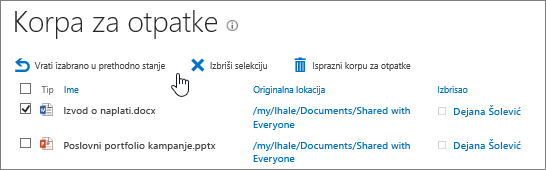Kada vam dokumenti, slike, datoteke ili fascikle više nisu potrebni, možete brzo da ih izbrišete. Budite pažljivi da im niko nije potreban i da su sve datoteke prijavljene. Brisanje datoteka može biti trajno i možda nećete moći da ih spasete. Ako mislite da će vam kasnije trebati datoteke, razmotrite da premestite datoteke na drugu lokaciju. Ako brišete datoteke greškom, pogledajte članak vraćanje stavki iz korpa za otpatke u prethodno stanje . Možda ćete moći da vratite datoteke u prethodno stanje u biblioteku u zavisnosti od toga kako je lokacija postavljena.
Napomene:
-
Ako je na ikonu postavljena strelica, ona se deli. Ako ga niste proverili, zadržite pokazivač miša iznad ikone da biste videli ko ga je odjavio i tražite da se prijavi pre brisanja. Više informacija potražite u članku Odjavljivanje, prijavljivanje ili odbacivanje promena u datotekama u biblioteci .
-
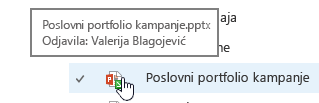
Brisanje datoteka i fascikli iz biblioteke dokumenata
-
Uverite se da se datoteke koje želite da izbrišete ne odjavuju tako što ćete osvežiti pregledač i spomenuti ikonu u koloni tip . Datoteka mora ponovo da se prijavi od osobe koja ih je proverila pre nego što ih izbrišete.
-
Izaberite svaku datoteku koju želite da izbrišete tako što ćete da zadržite pokazivač iznad datoteke, a zatim kliknite na potvrdni znak.
-
U zaglavlju izaberite stavke > Izbrišite dokument.
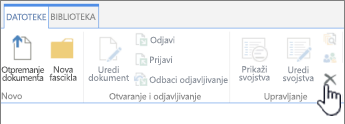
-
U dijalogu Potvrda brisanja kliknite na dugme u redu.

Alternativni način za brisanje datoteka i fascikli
U zavisnosti od verzije sistema SharePoint koju koristite, možda će biti brže da izbrišete pojedinačne ili više datoteka pomoću menija "desni klik".
-
Otvorite biblioteku dokumenata u kojoj želite da izbrišete datoteke ili fascikle.
-
Izaberite neke datoteke koje želite da izbrišete tako što ćete se prijaviti na datoteku, a zatim kliknuti na polje za potvrdu. U sistemu SharePoint 2016 možete da izaberete stavke datoteke i fascikle, ali u sistemu SharePoint 2013 treba zasebno da ih izaberete. Ako brišete samo jednu datoteku ili fasciklu, možete da preskočite ovaj korak.
-
Kliknite desnim tasterom miša na ikonu neke od datoteka. U sistemu SharePoint 2016 kliknite na dugme Izbriši. Za SharePoint 2013 kliknite na tri tačke (...), a zatim kliknite na dugme Izbriši.
-
U dijalogu Potvrda brisanja kliknite na dugme u redu.

-
Kliknite na korpu za otpatke na traci za brzo pokretanje sa leve strane ekrana.
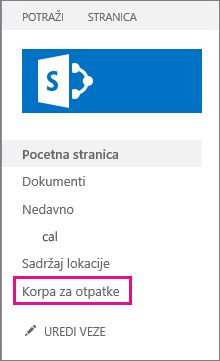
Ako ne vidite korpu za otpatke na traci za brzo pokretanje, slijedite ove korake:
-
Kliknite na dugme postavke

-
Korpa za otpatke se nalazi u gornjem desnom delu stranice sa sadržajem sajta.

-
-
Na stranici korpa za otpatke kliknite na polje sa desne strane stavki ili datoteka koje želite da izbrišete ili vratite u prethodno stanje.
-
Kliknite na dugme Vrati selekciju da biste vratili izabrane datoteke.
Napomena: Ako ne vidite stavku koju tražite, možda je prekoračila ograničenje vremena zadržavanja i već je izbrisana. Nije sve izgubljeno. Možete da se obratite administratoru koji će možda moći da je vrati.
Kada se stavka vrati u prethodno stanje, ona se vraća na istu lokaciju sa koje je izbrisana.